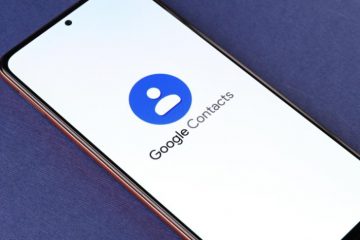Zestien Gigabyte RAM is wat een vlaggenschip Android-telefoon tegenwoordig inpakt om er een multitasking-machine van te maken. Je Android-apparaat heeft veel multitasking-functies en de functie voor gesplitst scherm is verreweg de handigste. En als je ervan afhankelijk bent om een heleboel taken tegelijk uit te voeren, is het inderdaad frustrerend als het gesplitste scherm niet werkt op je Android-apparaat.
In dit artikel willen we u helpen dit probleem aan te pakken. We zullen ons concentreren op negen verschillende manieren waarop u het probleem kunt oplossen en weer een gesplitst scherm op uw Android-apparaat kunt gebruiken. Voordat we daar aankomen, laten we eerst de reden achter dit probleem begrijpen.
Waarom werkt gesplitst scherm niet op mijn Android-telefoon
De functie voor gesplitst scherm op uw Android-apparaat werkt mogelijk niet om de volgende redenen:
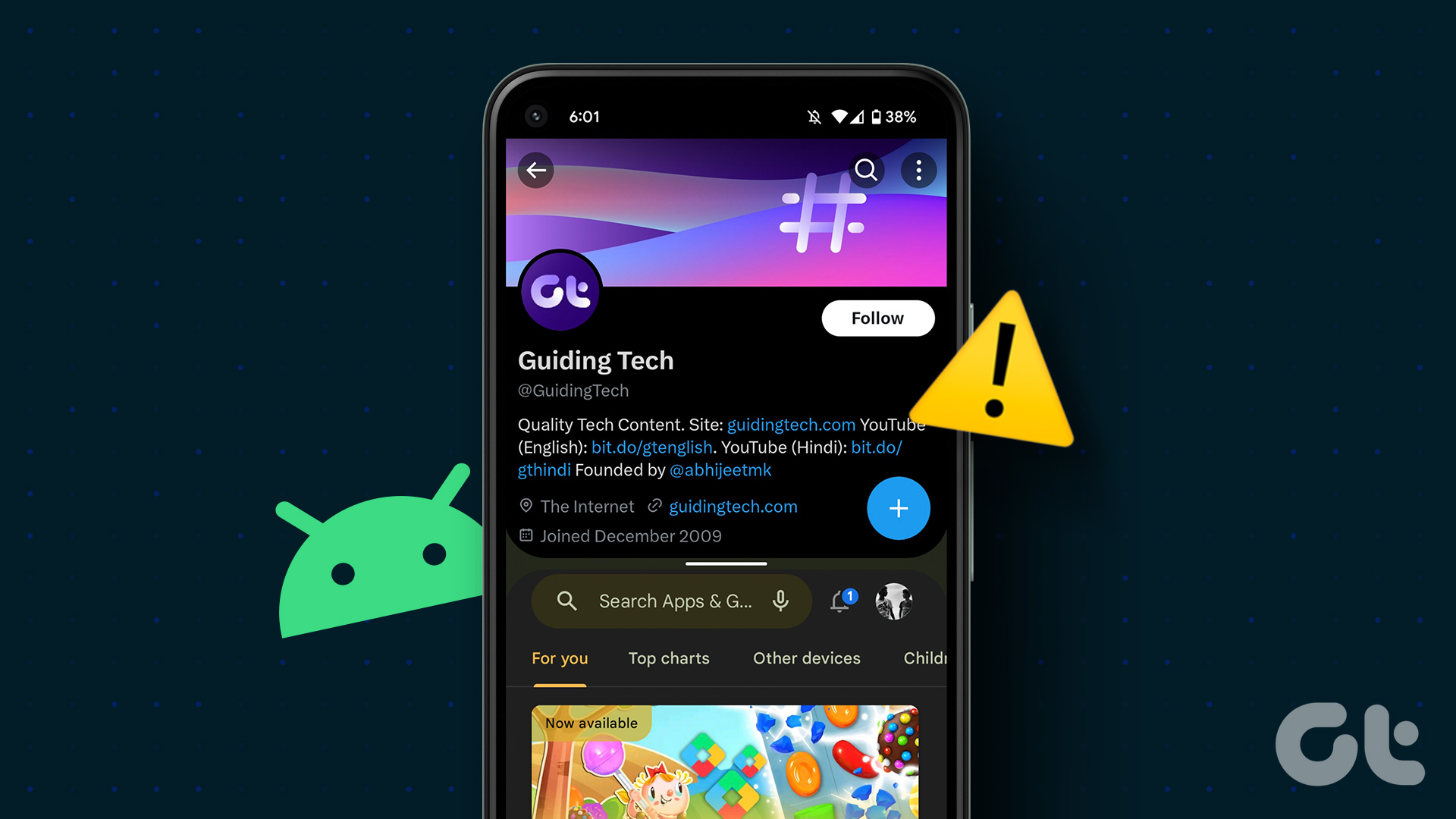 Gebrek aan beschikbaar geheugen (RAM) om twee apps tegelijk op de voorgrond uit te voeren. Problemen veroorzaakt door opslagknelpunt-gebrek aan beschikbare opslagruimte. Bugs zijn aanwezig in de huidige Android-versie. De app ondersteunt het gesplitste scherm niet. Prestatiebeperkingen door batterijbesparing.
Gebrek aan beschikbaar geheugen (RAM) om twee apps tegelijk op de voorgrond uit te voeren. Problemen veroorzaakt door opslagknelpunt-gebrek aan beschikbare opslagruimte. Bugs zijn aanwezig in de huidige Android-versie. De app ondersteunt het gesplitste scherm niet. Prestatiebeperkingen door batterijbesparing.
De bovenstaande redenen zijn echter niet alle mogelijke redenen waarom gesplitst scherm niet werkt op uw Android-apparaat. Soms is het niet mogelijk om het probleem precies vast te stellen, dus u kunt meteen beginnen met uw poging om het probleem op te lossen. Maar als uw Android-apparaat de functie voor gesplitst scherm in de eerste plaats niet ondersteunt, kunt u heel weinig doen. Zorg er daarom voor dat uw apparaat de functie ondersteunt.
Controleer of uw Android-telefoon de functie voor gesplitst scherm heeft
Hier zijn twee manieren waarop u kunt controleren of uw Android-apparaat de functie voor gesplitst scherm ondersteunt.
Open de app Instellingen en zoek naar de functie Gesplitst scherm. Op sommige Android-apparaten wordt het ook Multi-Window genoemd. U kunt de zoekbalk in de instellingen-app gebruiken om de functie te vinden of de speciale functies/extra functies/multitasking-functies of een vergelijkbaar paneel op uw apparaat openen. Open het app-schakelmenu op uw Android-apparaat. U zult een optie vinden om de functie voor meerdere vensters of gesplitst scherm te gebruiken. Verder kunt u ook proberen op het pictogram met de drie stippen in de buurt van een app-venster te tikken om te zien of u de functie kunt inschakelen. Gesplitst scherm ontbreekt of wordt niet weergegeven? Sommige apps ondersteunen deze functie mogelijk niet. Zorg er dus voor dat je het op een aantal apps probeert. 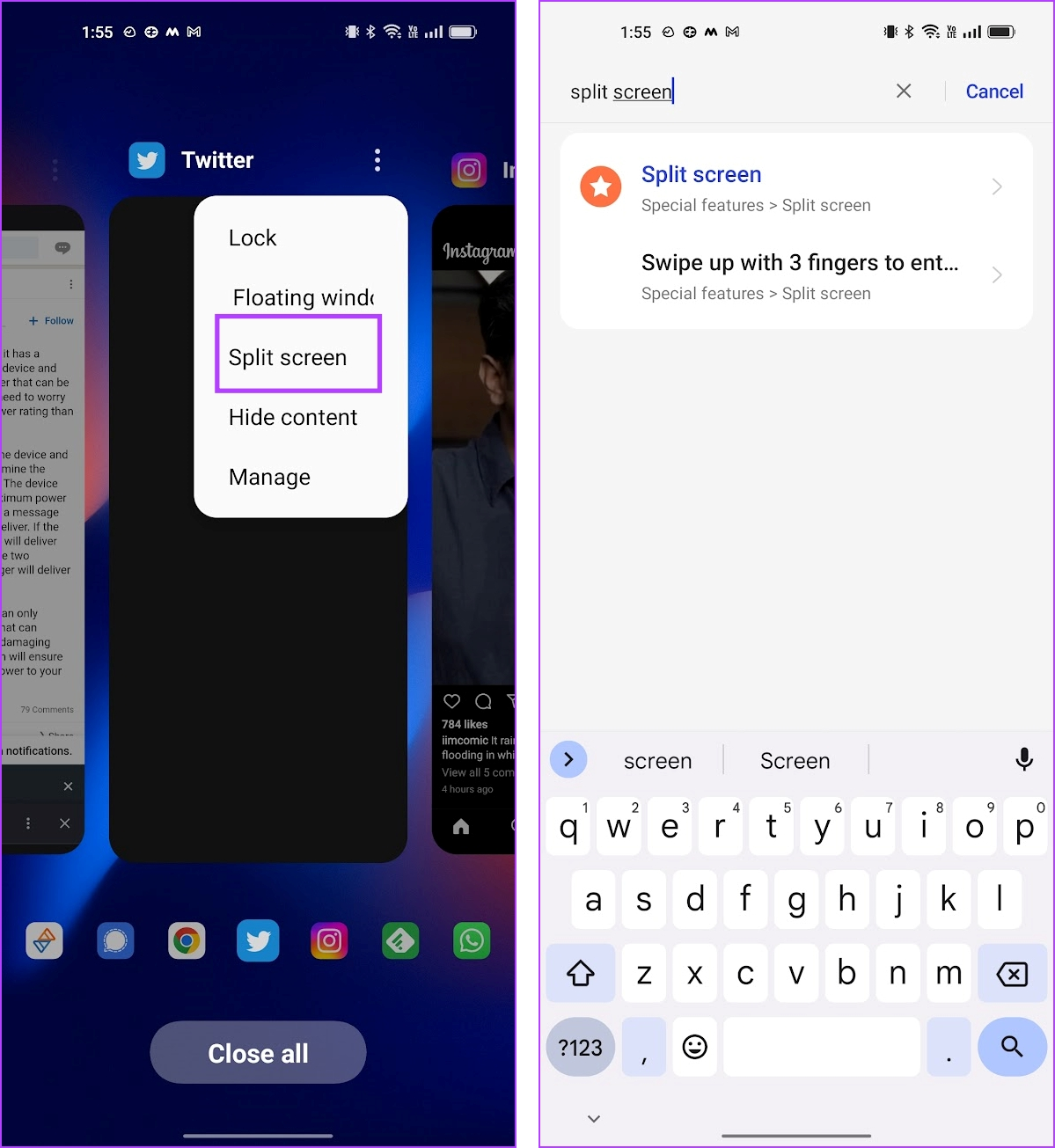
9 manieren om een gesplitst scherm op te lossen Werkt niet meer op Android
Laten we nu eens kijken hoe we het probleem kunnen oplossen dat het gesplitste scherm niet werkt op Android. We hebben een OnePlus-apparaat gebruikt om de instructies met afbeeldingen te demonstreren. De stappen blijven echter hetzelfde als u een ander Android-apparaat gebruikt.
1. Schakel gesplitst scherm in Instellingen in
Zorg ervoor dat u de optie om het gesplitste scherm op uw Android-apparaat te gebruiken niet hebt uitgeschakeld. Tenzij u deze functie op uw Android-telefoon inschakelt, kunt u deze niet gebruiken. Hoewel het op de meeste apparaten standaard is ingeschakeld en er geen optie is om het uit te schakelen, hebben sommige apparaten mogelijk een handmatige schakelaar. Zorg er daarom voor dat u de schakelaar voor hetzelfde inschakelt.
2. Achtergrond-apps uit het geheugen sluiten
Een gesplitst scherm is een functie die een behoorlijke hoeveelheid vrij geheugen/RAM vereist. Als er dus veel apps op de achtergrond worden uitgevoerd, zorg er dan voor dat u ze wist, zodat er voldoende geheugen is om meerdere apps uit te voeren met behulp van de functie voor gesplitst scherm.
Stap 1: Open de app-switcherlade op uw apparaat.
Stap 2: Sluit alle apps om RAM vrij te maken op uw apparaat. U kunt een paar apps afzonderlijk sluiten of de knop Apps sluiten gebruiken.
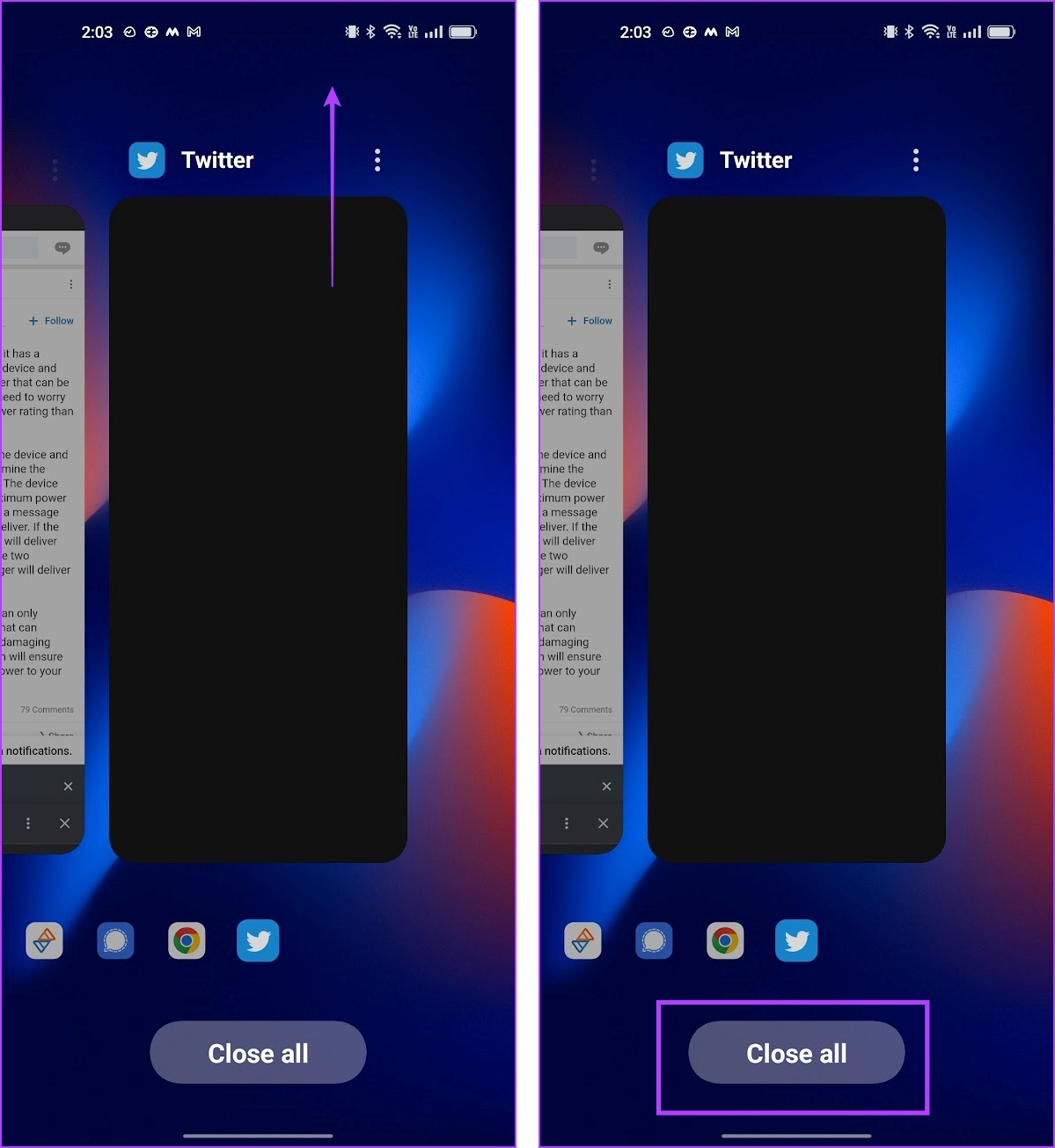
3. Opslaggebruik controleren
Als u minder opslagruimte over heeft op uw Android-apparaat, kan dit tot een knelpunt leiden. Daarom kunnen apps geen cache en gegevens opslaan en kunnen de starttijden van applicaties traag zijn. Daarom kan de functie voor gesplitst scherm problemen ondervinden bij het laden en uitvoeren van apps. Zorg ervoor dat u uw opslaggebruik controleert. Hier is hoe het te doen.
Stap 1: Open de app Instellingen.
Stap 2: Tik op Over apparaat.

Stap 3: Tik op Opslag.
Stap 4: Zorg dat je genoeg opslagruimte over hebt.
U kunt onze gids raadplegen om te verhelpen dat de opslagruimte op Android bijna op is.
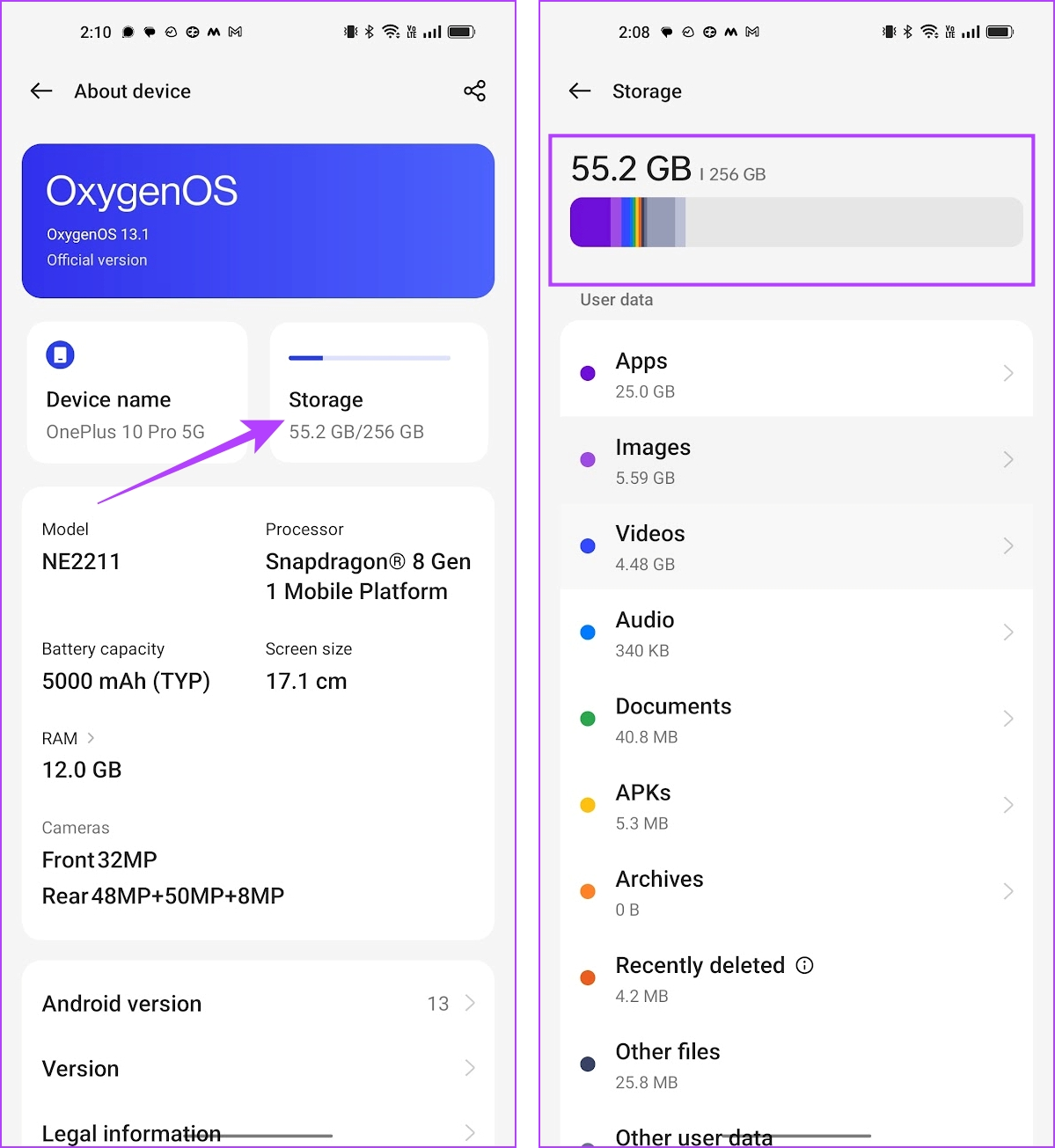
4. Batterijbesparing uitschakelen
Zodra u de batterijbesparing inschakelt, geeft uw Android-apparaat prioriteit aan de levensduur van de batterij boven de prestaties. Daarom kunnen functies die veel bronnen verbruiken, bijvoorbeeld de functie voor gesplitst scherm, worden uitgeschakeld. Schakel de batterijbesparing uit en controleer of u het gesplitste scherm op uw Android-apparaat kunt gebruiken.
Stap 1: Open Instellingen.
Stap 2: Tik op Batterij.
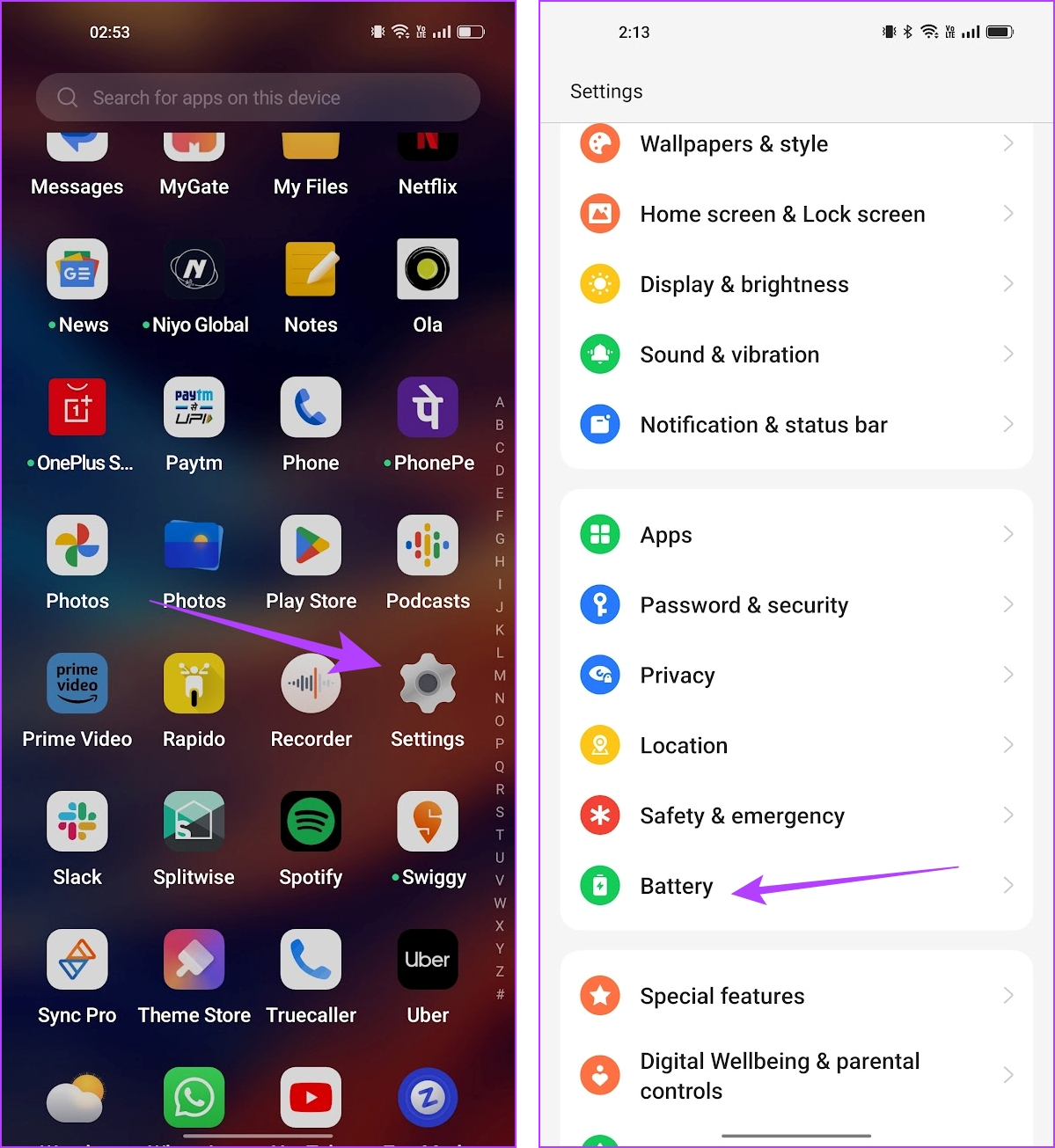
Stap 3: Tik op’Energiebesparende modus’.
Stap 4: Schakel de energiebesparende modus uit als deze is ingeschakeld.
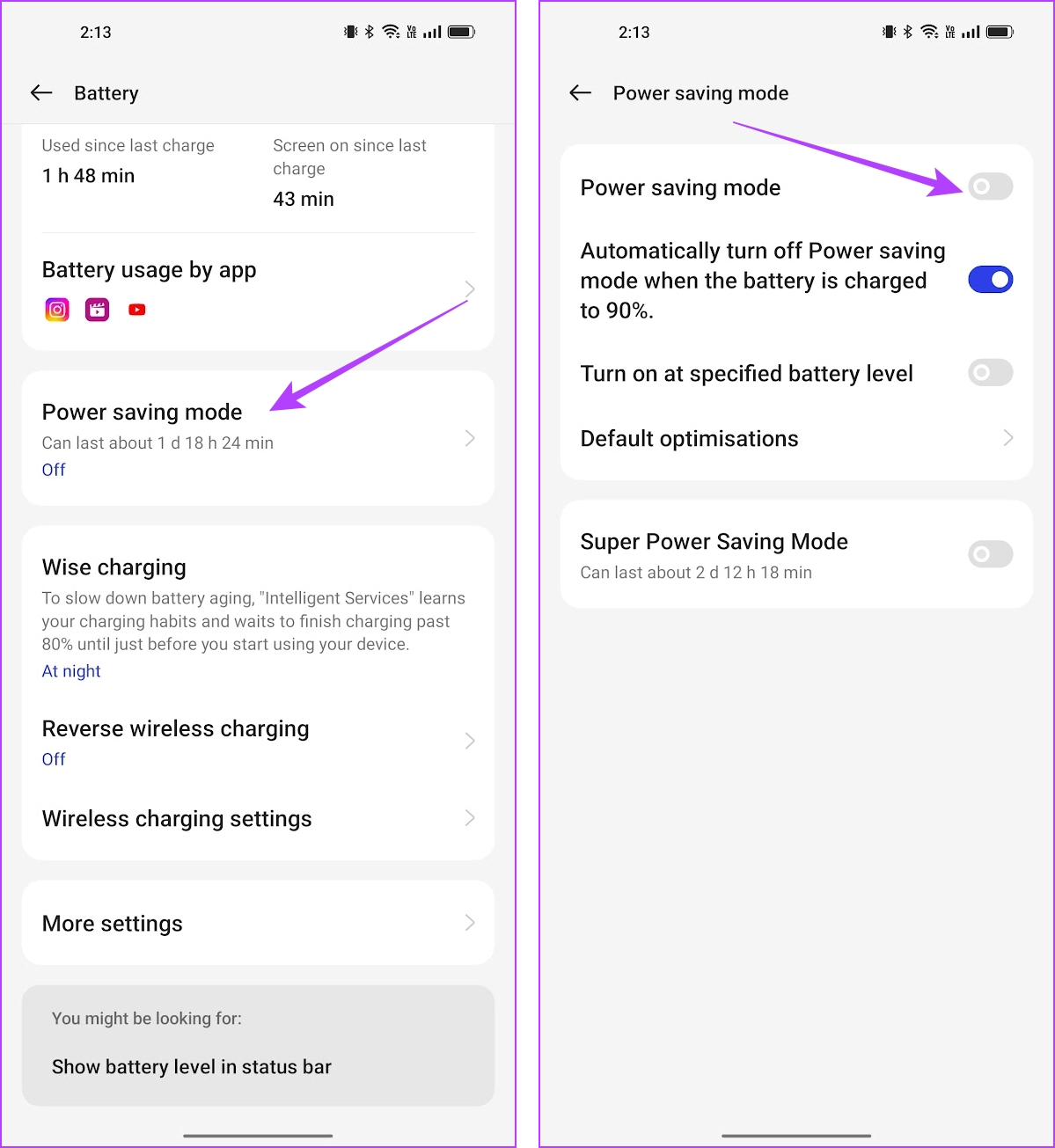
5. Animaties inschakelen
Onlangs lazen we een community bericht op Google dat het effect vermeldt van het uitschakelen van animaties op de functies voor gesplitst scherm. Er staat dat het gesplitste scherm niet werkt als de animaties zijn uitgeschakeld. Zorg er daarom voor dat je animaties inschakelt op je Android-apparaat. Hier leest u hoe u dit doet.
Stap 1: Open de app Instellingen.
Stap 2: Tik op Aanvullende instellingen.
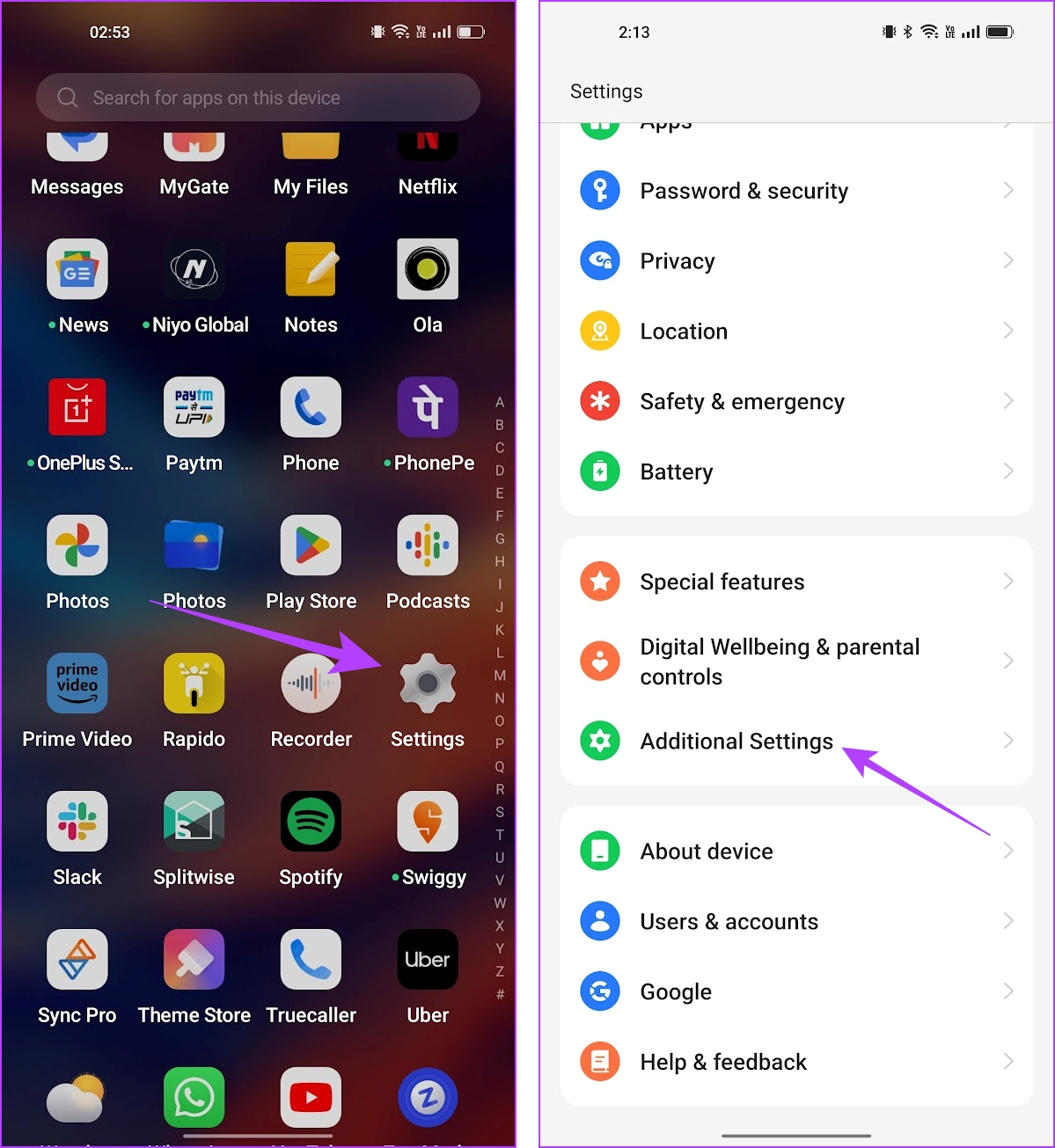
Stap 3: Tik op Toegankelijkheid.
Stap 4: Tik op Visie en zorg ervoor dat u de schakelaar voor Animaties verwijderen hebt uitgeschakeld.
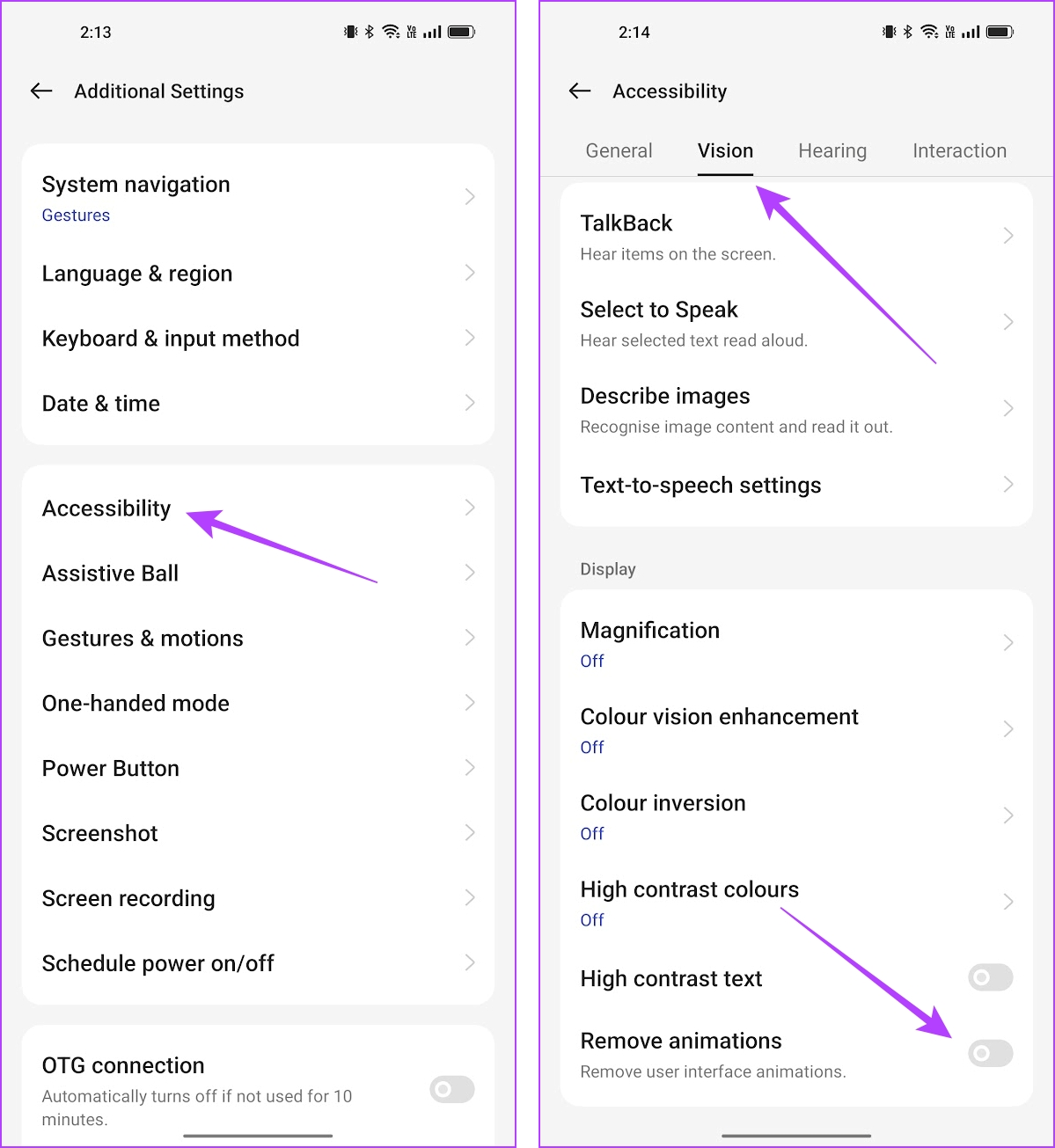
6. Controleer of de app compatibel is met gesplitst scherm
Niet alle apps zijn ontworpen om te worden gebruikt op een gesplitst scherm of meerdere vensters. Sommige apps werken alleen als ze afzonderlijk op het volledige scherm worden gebruikt. Zorg er daarom voor dat de app de functie voor gesplitst scherm ondersteunt.
Het enige wat u hoeft te doen is de app-schakelaar te openen en op de optie met drie stippen naast de app te tikken. U vindt een optie om het te openen in het gesplitste venster. Zo niet, dan is de app niet compatibel met het gesplitste scherm.
7. Start uw apparaat opnieuw op
Als de functie voor gesplitst scherm wordt beïnvloed door een bug, kan het helpen om uw Android-apparaat opnieuw op te starten. Als u uw telefoon afsluit, worden alle lopende elementen gesloten, inclusief de bug. Als het eenmaal weer is ingeschakeld, is het onwaarschijnlijk dat de bug opduikt tijdens een nieuwe sessie.
Bij bijna alle Android-apparaten wordt het aan/uit-menu weergegeven wanneer u de aan/uit-knop lang ingedrukt houdt. U kunt de optie Opnieuw opstarten gebruiken om uw apparaat opnieuw op te starten.
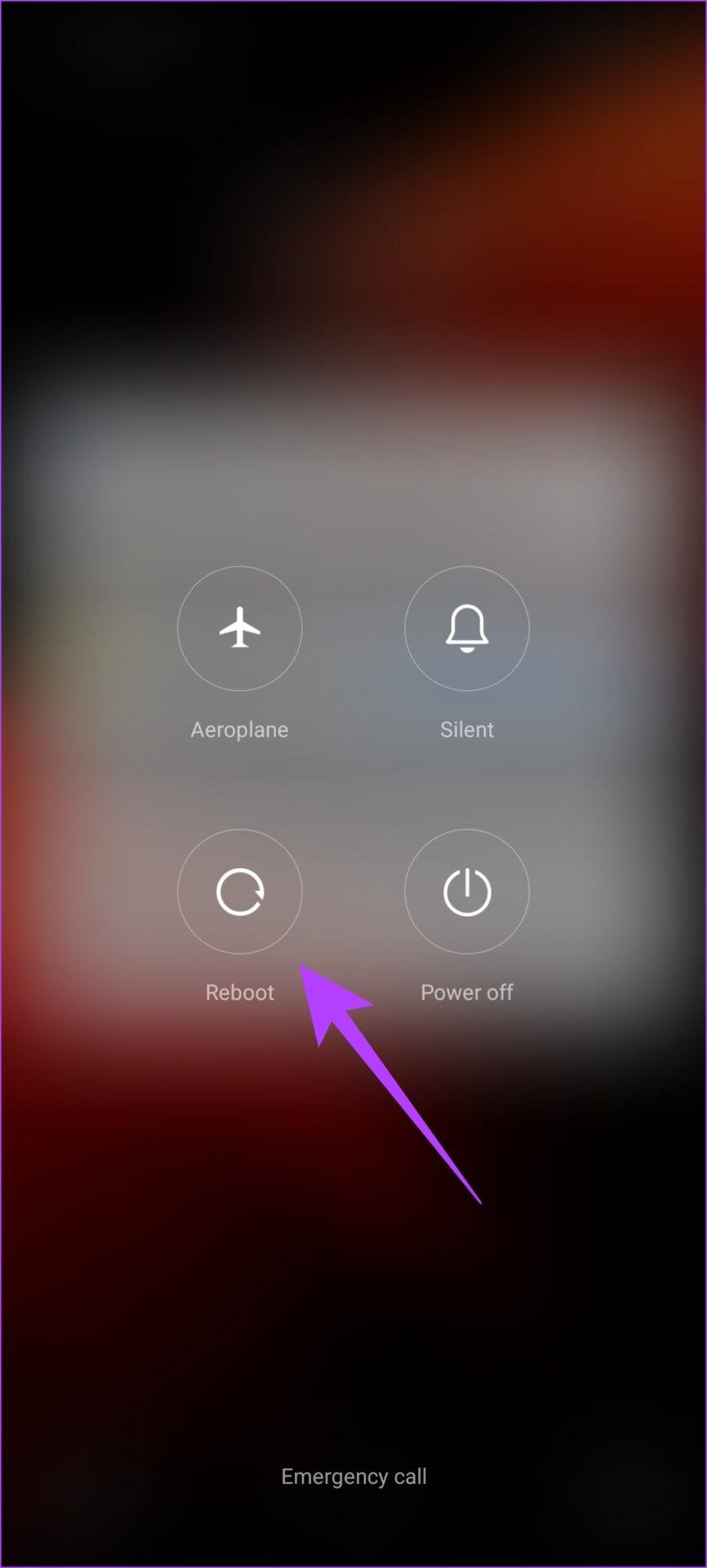
8. Apparaat bijwerken
Als meerdere gebruikers merken dat het gesplitste scherm niet werkt op hun apparaat, neemt de fabrikant van het apparaat kennis van alle klachten. Binnenkort wordt een software-update gelanceerd die het probleem verhelpt. Zorg er daarom voor dat u controleert op beschikbare updates op uw apparaat.
Stap 1: Open de app Instellingen.
Stap 2: Tik op Over apparaat.

Stap 3: Tik op Softwareversie.
Stap 4: Zorg ervoor dat de softwareversie up-to-date is. Zo niet, dan krijgt u een optie om de software bij te werken.
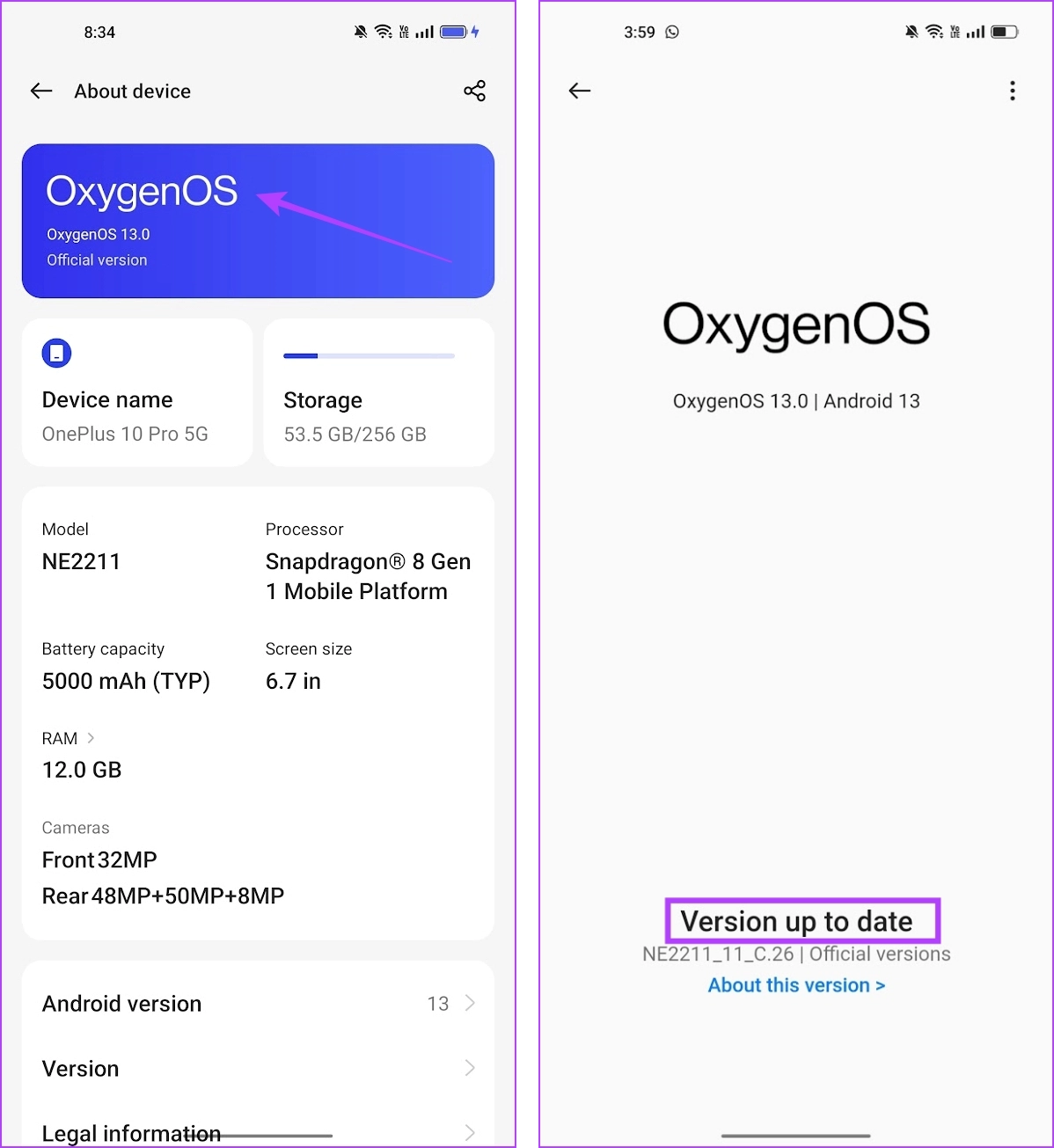
9. Apparaat resetten
Als laatste redmiddel kunt u proberen uw Android-apparaat te resetten. Hiermee worden alle configuraties teruggezet naar hun standaardstatus. Dit kan eventuele verkeerde configuratie corrigeren waardoor u de functie voor gesplitst scherm op Android niet kunt gebruiken.
Stap 1: Open de app Instellingen.
Stap 2: Tik op Aanvullende instellingen.
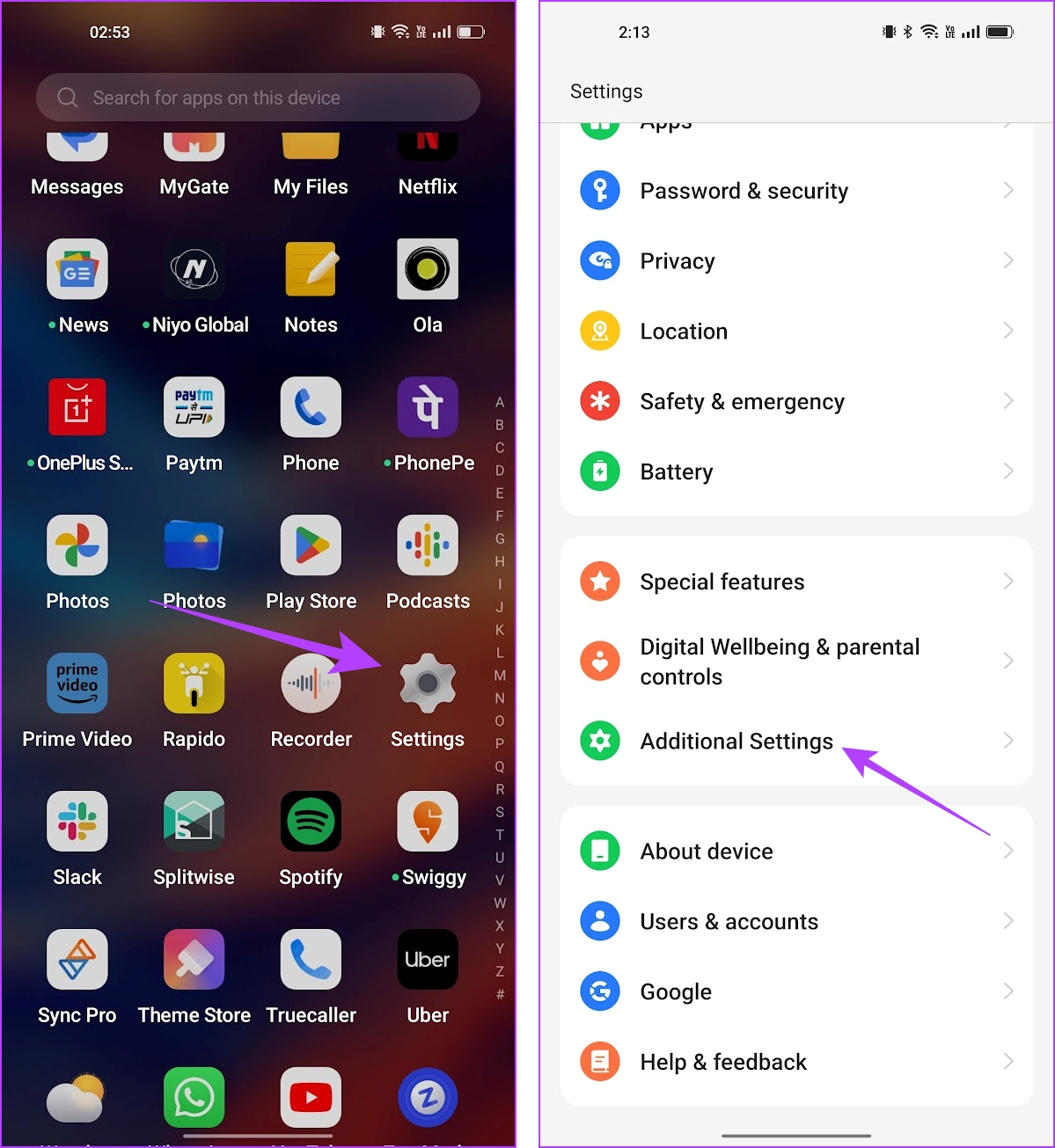
Stap 3: Tik op’Back-up maken en resetten’.
Stap 4: Tik op Telefoon resetten.
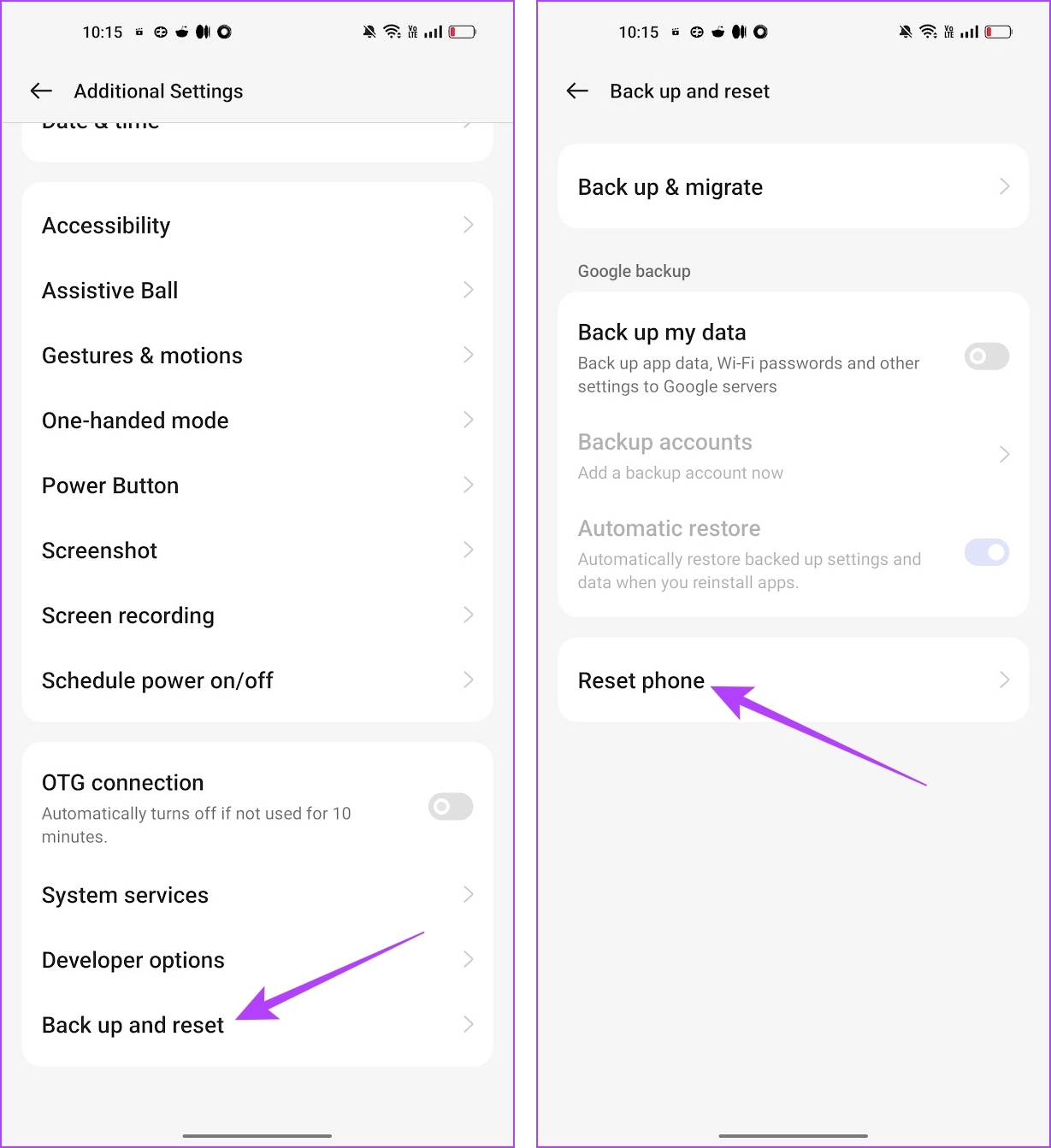
Stap 4: Selecteer’Reset alle instellingen’. p> 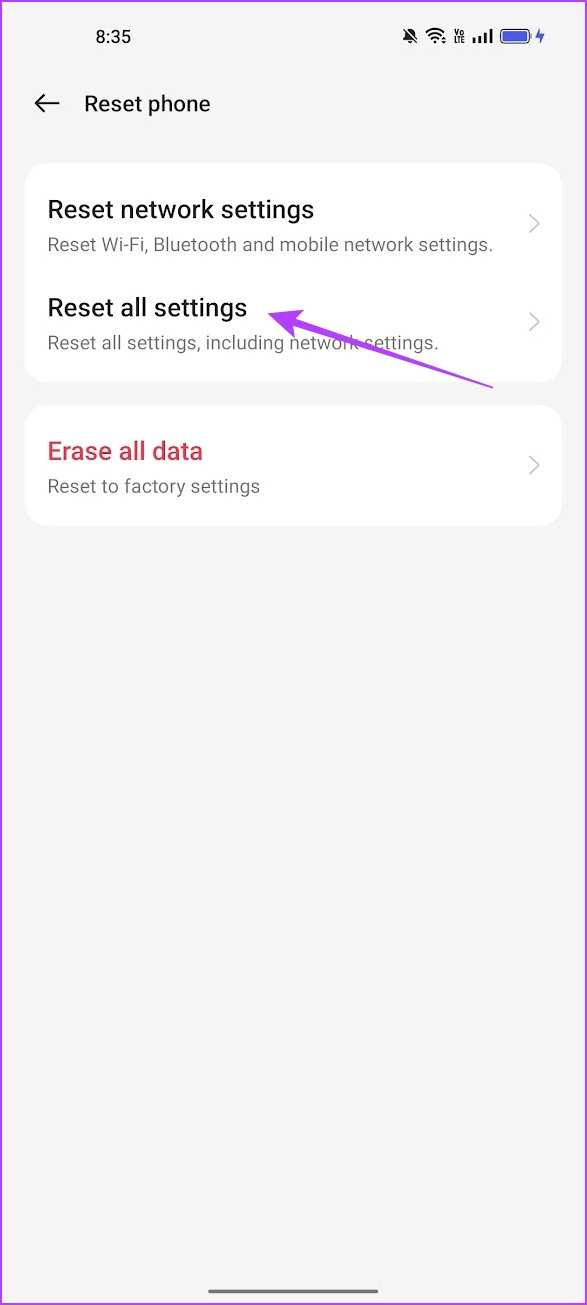
Daar ga je-dat is alles wat u moet weten over het oplossen van dit probleem. Als je nog vragen hebt over de functie voor gesplitst scherm op je telefoon, kun je het onderstaande gedeelte bekijken.
Veelgestelde vragen over gesplitst scherm op Android-apparaten
1. Hoeveel apps kun je openen op een gesplitst scherm op Android?
Op de meeste Android-telefoons kun je twee apps tegelijk openen met een gesplitst scherm. Grotere apparaten zoals een Android-tablet kunnen echter twee of meer apps tegelijk openen.
2. Heeft de iPhone een functie voor gesplitst scherm of meerdere vensters?
Nee. Er is geen functie voor gesplitst venster op de iPhone.
3. Ondersteunt Instagram gesplitst scherm op Android?
Nee. Helaas kan Instagram niet openen in een gesplitst venster op Android.
Gebruik meer dan één app tegelijk
We hopen dat dit artikel u heeft geholpen bij het oplossen van het probleem dat het gesplitste scherm niet werkt op Android. De functie kan vooral handig zijn als u een Android-tablet gebruikt. Veel populaire apps, waaronder Instagram, ondersteunen deze functie echter niet. Laten we hopen dat er nog veel meer apps kunnen worden gebruikt met een gesplitst venster met toekomstige updates!